Ubuntu22.04配置Nvidia显卡驱动总结 |
您所在的位置:网站首页 › 3090黑屏死机 › Ubuntu22.04配置Nvidia显卡驱动总结 |
Ubuntu22.04配置Nvidia显卡驱动总结
|
首先说一下踩过的坑 最开始按照网上步骤,如下链接Ubuntu20.04、22.04安装nvidia显卡驱动——超详细、最简单 从nvidia官网下载显卡驱动,安装完显卡驱动之后,还在tty界面,这时输入 sudo service gdm3 start # 或者restart系统会直接黑屏死机,将上面命令替换为reboot,系统重启后也是黑屏死机,无法进入Ubuntu系统画面,尝试了各种方法都不行,比如: 禁止内核自动升级安装lightdm(登录界面管理,和gdm3一样)在nvidia驱动安装过程中的问题,Would you like to run the nvidia-xconfigutility to automatically update your x configuration so that the NVIDIA x driver will be used when you restart x? Any pre-existing x confile will be backed up. yes和no都选择过上述方法都不行,安装完成就是不能回到系统图形界面 后来使用Ubuntu自带的软件和更新完整步骤: Ubuntu22.04安装完成后,打开终端,输入sudo apt-get update sudo apt-get install g++ sudo apt-get install gcc sudo apt-get install make在安装g++的过程中出现,依赖libc6,但是libc6明明已经安装,于是只能去https://pkgs.org/download/libc6下载,安装完下载的libc6,又提示清理,于是 sudo apt --fix-broken install之后,就可以安装g++,gcc,make,不知道什么鬼。 安装完上述依赖。 2. 软件和更新->附加驱动 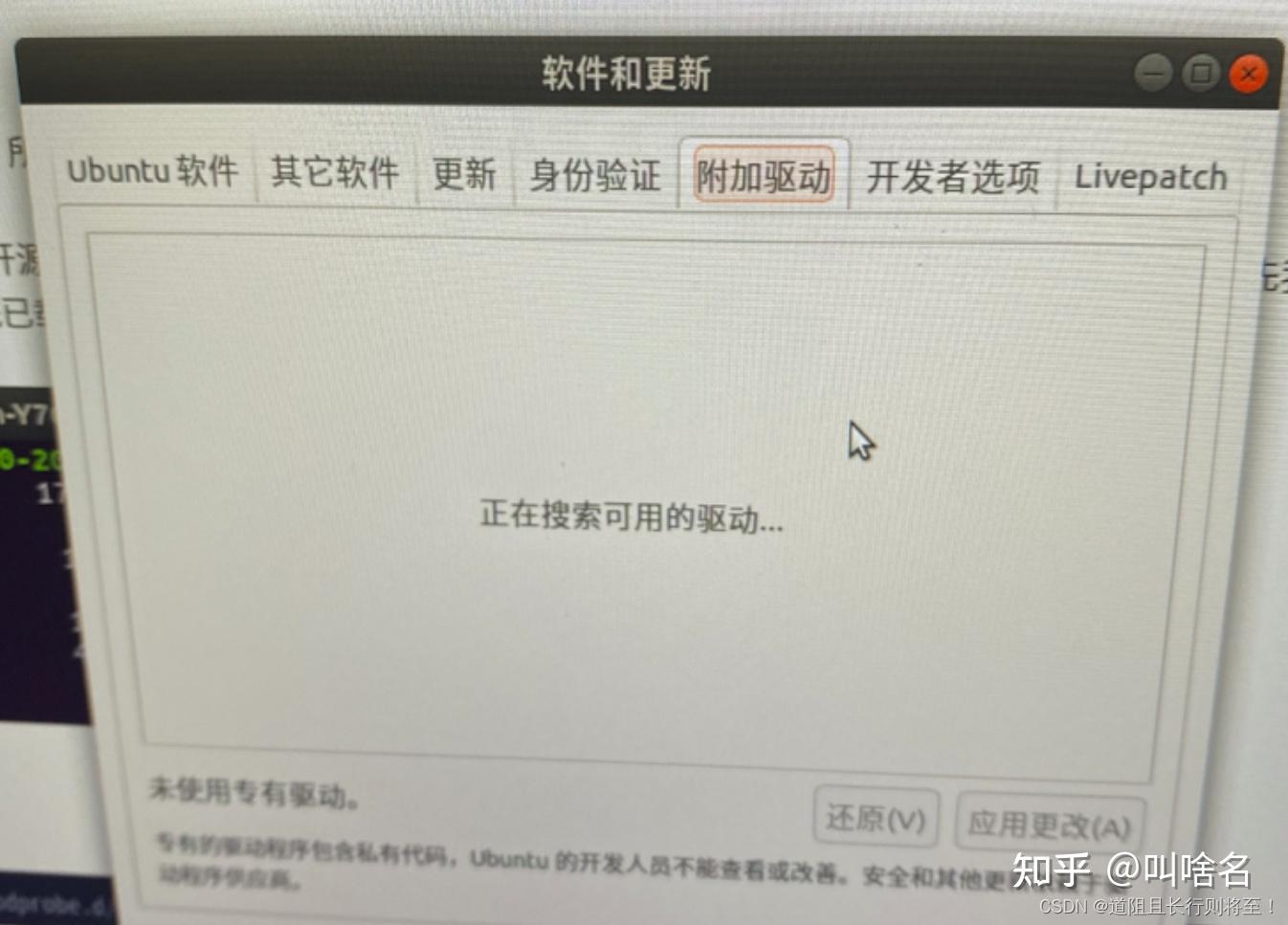 在里面选择想要的驱动,不用管是不是推荐,选择后点击应用更改,安装完成后重启,就安装好了 检查nvidia-smi 后续处理关闭内核自动更新,在软件与更新->更新,只选择安全更新,从不....之类的 一些使用过的命令# 查看已安装内核 dpkg --get-selections | grep linux dpkg --get-selections | grep linux-image关闭内核自动更新# 关闭内核自动更新 sudo apt-mark hold linux-image-x.xx.x-xx-generic# 安装deb包 sudo dpkg -i xxx.deb |
【本文地址】